
发布时间:2023-09-15 来源:win7旗舰版 浏览量:
|
软件是一系列按照特定顺序组织的计算机数据和指令的集合。一般来讲软件被划分为编程语言、系统软件、应用软件和介于这两者之间的中间件。硬件是“计算机硬件”的简称。与“软件”相对,电子计算机系统中所有实体部件和设备的统称。
Win7系统旗舰版是很多电脑用户都非常推荐使用的一个版本,不过,怎么把原版的Win7旗舰版安装到电脑上呢?在今天的教程中,我们就跟大家分享一下使用U盘安装原版Win7系统旗舰版的教程,下面,还是一起拉看看具体的教程内容吧!
U盘安装原版Windows7系统的具体操作步骤: 1.下载并安装最新的U盘装机大师U盘启动盘制作工具; U盘装机大师U盘启动盘制作工具下载地址:http://www.xiazaizhijia.com/soft/93316.html 2.下载原版的Windows7系统文件 Win7官方旗舰版下载地址:http://www.microsoft.com/zh-cn/download/details.aspx?id=5842 3.将下载好的原版Windows7系统文件拷贝到U盘装机大师启动U盘的“GHO”文件夹中; 4.重启电脑,通过U盘启动快捷键(不同的主板和品牌机器有不同的U盘启动快捷键,可以通过U盘装机大师首页的查询工具查询)进入U盘装机大师PE界面; 5.进入到PE系统界面后,通过键盘的上下键选择“【01】运行U盘装机大师Win8PE装机维护版(新机器)”(如果机器较老的话可以选择【02】运行U盘装机大师Win2003PE增强版(老机器)),如图所示: 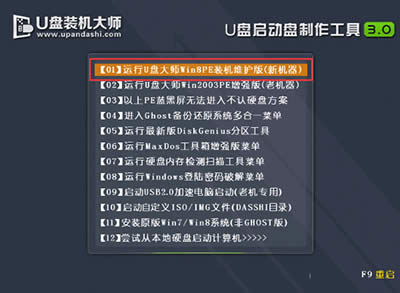 6.进入装机大师PE系统后,我们找到启动U盘里面“GHO”文件夹中的原版Windows7系统文件,然后右键选择“ImDisk”加载,这边我们放在“H”盘,如图所示: 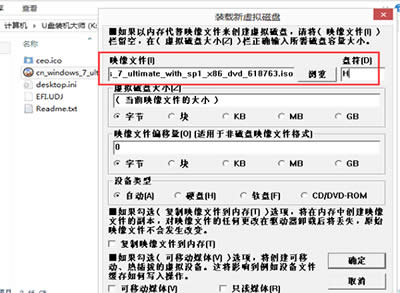 7.接着,依次点击“开始--所有程序--系统安装--原版系统安装【Alt+W】”,如下图所示: 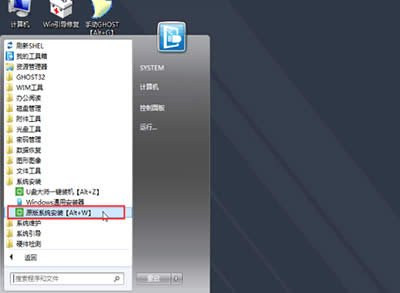 8.在弹出的映像大师一键装机界面中,在“选择install.wim文件位置”处选择刚才加载原版Windows7系统的文件,然后在“sources”文件夹中找到“install.wim”;在Windows安装文件目录处选择原版Windows7系统所在的位置,我们刚才设置的是“H”盘,设置好后就可以点击开始安装了,如下图所示:  硬件是实在的,有模有样的。软件是程序性的。是一系列的指令。有了软件,硬件才会实现更丰富的功能。 |
Win7系统旗舰版是很多电脑用户都非常推荐使用的一个版本,不过,怎么把原版的Win7旗舰版安装到电
用u盘装系统win7由于不需要电脑光驱支持和系统安装光盘,现在越来越受到系统装机用户的欢迎,特别适
深度技术64位win8纯净版是一款非常不错的超极系统,那么用u盘装系统win8深度技术64位系统?
有一位朋友会用u盘装系统,帮网友刚买的电脑装上的新的系统了,但是很多网友不知道用u盘装系统的操作全